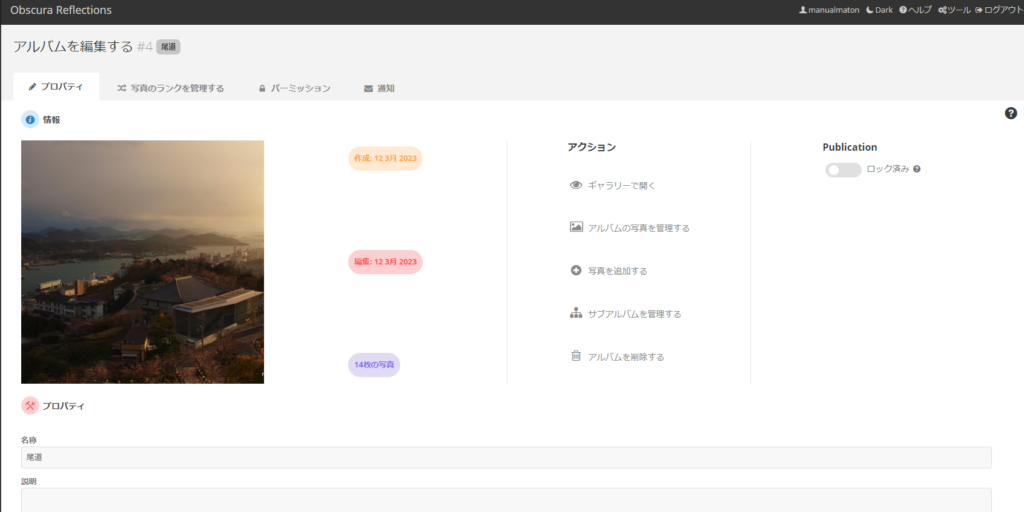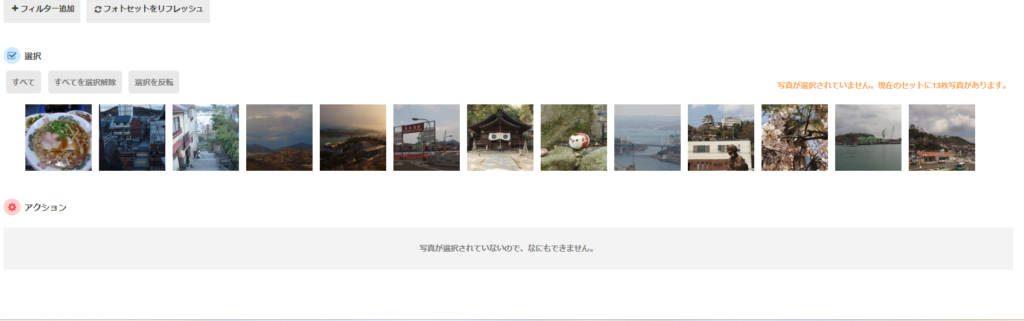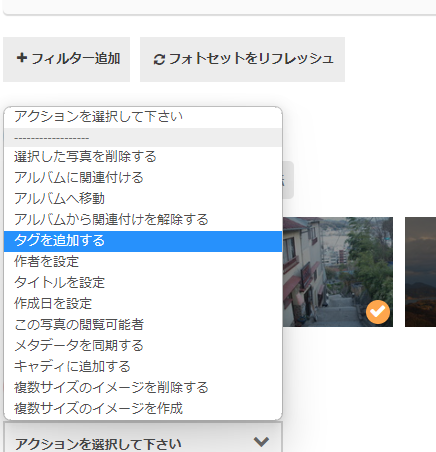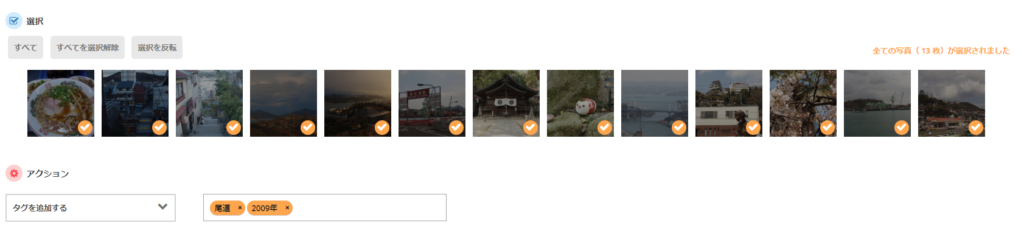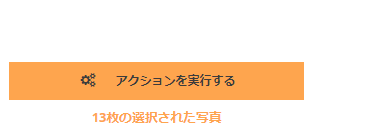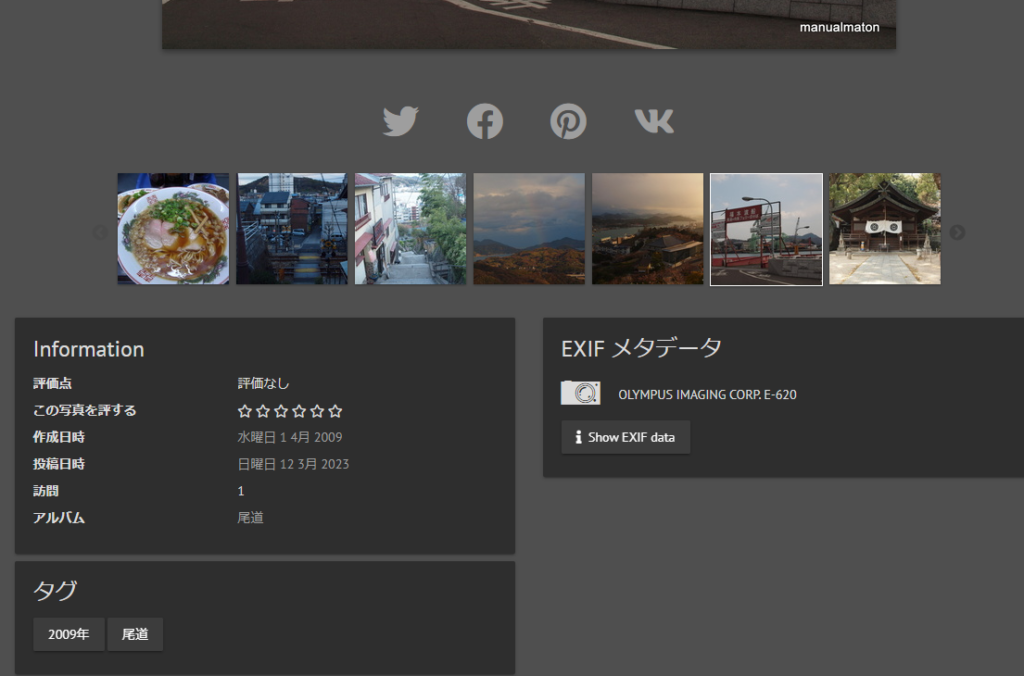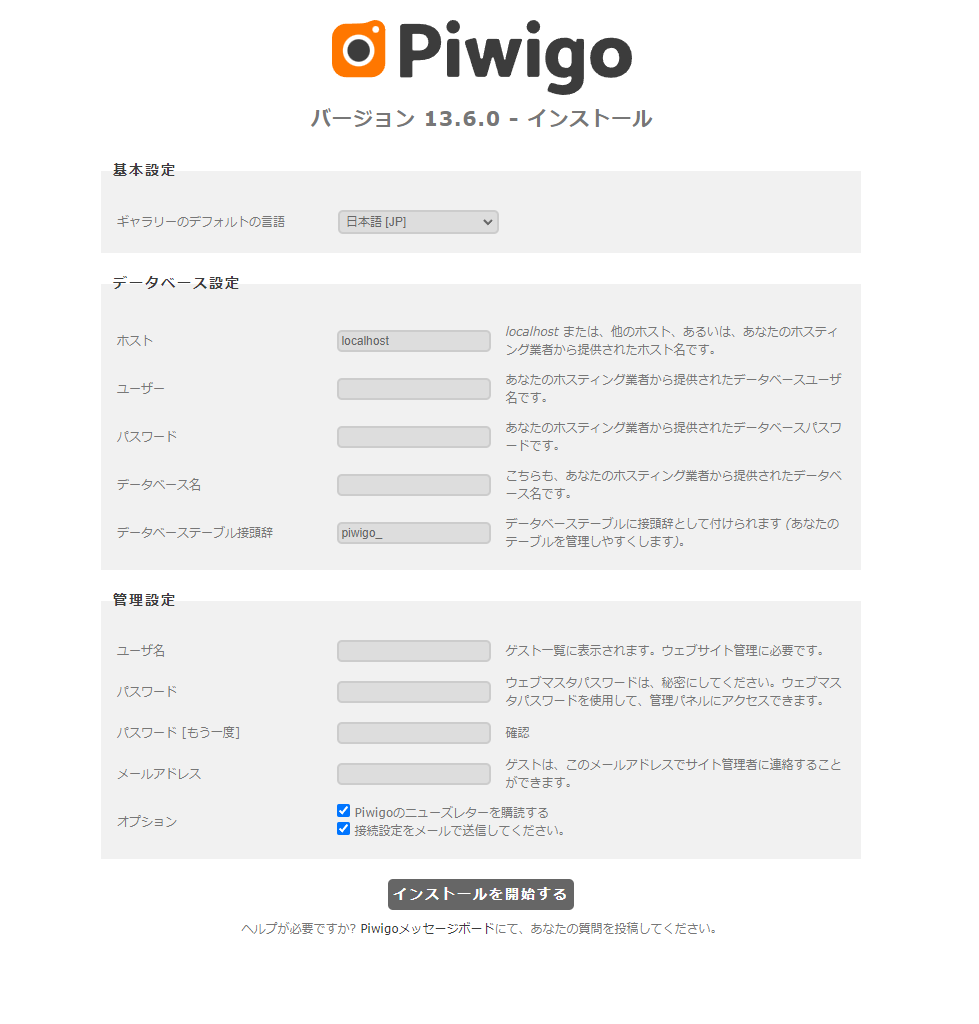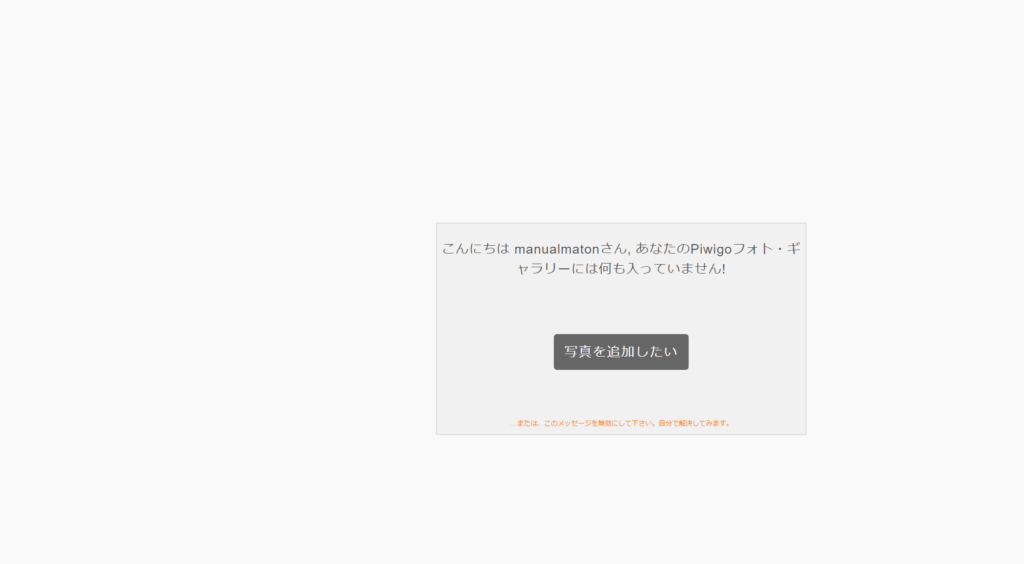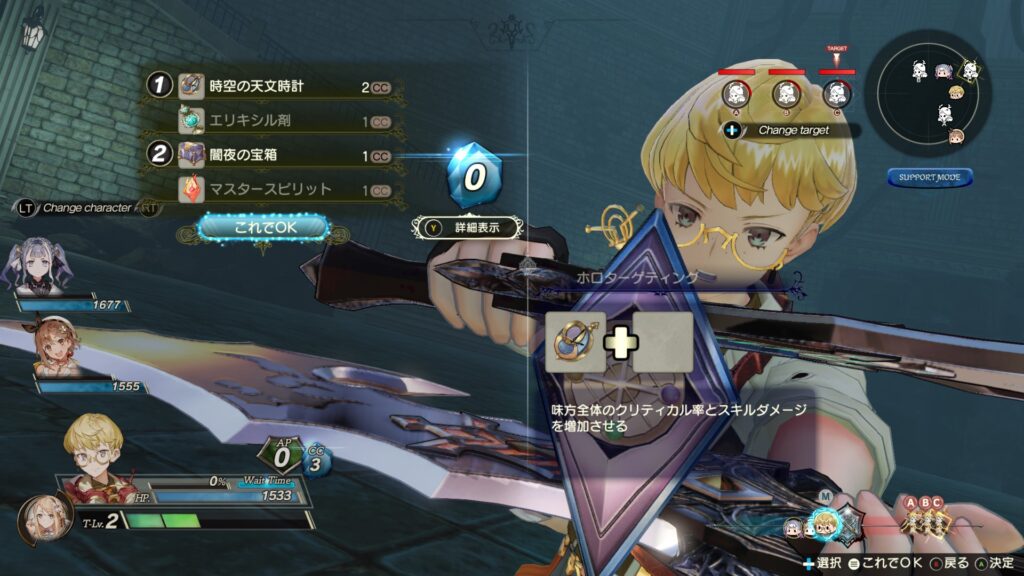検証中のLinuxサーバで
- 外部公開する際にどのぐらいリソースを消費するのか?
- 現在のサーバスペックで大丈夫か?
- けど、Zabbix等の設定はめんどい
という状況は多々発生します。そこで、またもやChatGPTに
Linuxのメモリ使用量を調べるためのシェルスクリプトを書いてください。 要件は以下の通りです。
1. 稼働中のプロセスをpsで調べる
1. 複数のプロセスがあればそのRSSの合計値を足す
1. RSSの合計値を昇順で表示する としてください。
と聞いてみました。幾ばくかの質疑応答を繰り返し、以下、できあがりです。
Script内容
- スクリプト: rsstotal.sh
#!/bin/bash
# 現在の日時を取得
now=$(date +"%Y/%m/%d %H:%M")
# 全てのプロセスのRSSの合計をKBで取得
processes_rss=$(ps -e -o rss=,comm= | awk '{a[$2]+=$1;} END {for(i in a) if(a[i]>0) printf("%d %s\n",a[i],i);}' | sort -rn)
# 全てのプロセスのRSSの合計をMBに変換して取得
total_rss_kb=$(echo "$processes_rss" | awk '{s+=$1} END {print s}')
total_rss_mb=$(echo "scale=2;$total_rss_kb/1024" | bc -l)
# メモリ使用量と各プロセスのRSSを表示
echo "$now 現在のメモリ使用量は $total_rss_mb MB です"
echo "各プロセスのRSSの使用量は:"
while read -r rss process; do
rss_mb=$(echo "scale=2;$rss/1024" | bc -l)
printf "%.2f MB - %s\n" $rss_mb "$process"
done <<< "$processes_rss"記述後、
chmod +x rsstotal.shとして実行権を付与します。
実行結果
2023/03/15 20:11 現在のメモリ使用量は 2238.71 MB です
各プロセスのRSSの使用量は:
738.42 MB - java
738.33 MB - node
101.75 MB - mongod
81.71 MB - Xorg
71.31 MB - slick-greeter
43.44 MB - npm
38.82 MB - sshd
38.53 MB - systemd-journal
30.06 MB - systemd
29.48 MB - pulseaudio
23.67 MB - nginx
22.06 MB - lightdm
20.05 MB - networkd-dispat
19.09 MB - NetworkManager
17.30 MB - bash
16.99 MB - dbus-daemon
12.56 MB - udisksd
12.37 MB - cups-browsed
11.76 MB - systemd-resolve
11.31 MB - ModemManager
9.30 MB - upowerd
9.12 MB - polkitd
9.00 MB - thermald
8.21 MB - cupsd
7.98 MB - systemd-logind
7.82 MB - accounts-daemon
7.78 MB - controller
7.60 MB - gvfsd
7.08 MB - systemd-udevd
6.99 MB - (sd-pam)
6.66 MB - at-spi2-registr
6.22 MB - at-spi-bus-laun
5.90 MB - systemd-timesyn
5.44 MB - gvfsd-fuse
5.33 MB - dconf-service
4.81 MB - bluetoothd
4.77 MB - wpa_supplicant
4.76 MB - redis-server
4.46 MB - rsyslogd
3.81 MB - avahi-daemon
3.43 MB - irqbalance
3.15 MB - awk
3.08 MB - ps
2.95 MB - rtkit-daemon
2.94 MB - cron
2.85 MB - sh
2.77 MB - rsync
1.85 MB - agettyと表示されたのでうまくいっています。
こちらはnginxとgrowiサーバ。やはりというかjava(elasticsearch)がメモリを相当消費していました。
動作確認日
2023/03/15